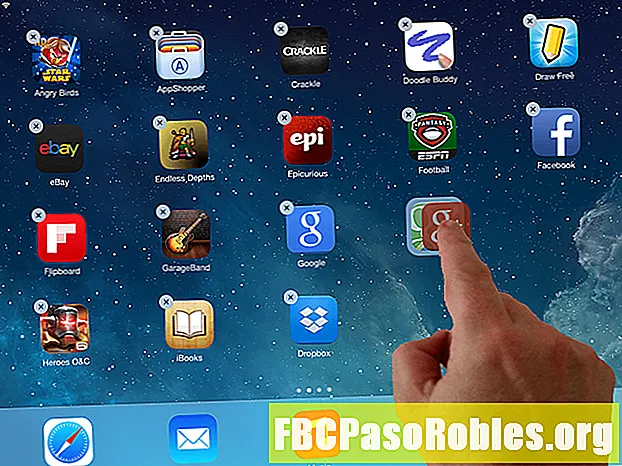Innehåll
- Allt du behöver veta om Universal Serial Bus, alias USB
- Mer om USB
- USB-versioner
- Allt du behöver veta om USB-portar och kablar
- USB-kontakter
Allt du behöver veta om Universal Serial Bus, alias USB
USB, kort för Universal Serial Bus, är en standardtyp för anslutning för många olika typer av enheter.
Generellt hänvisar USB till de typer av kablar och kontakter som används för att ansluta dessa många typer av externa enheter till datorer.

Mer om USB
Universal Serial Bus-standarden har varit extremt framgångsrik. USB-portar och kablar används för att ansluta hårdvara som skrivare, skannrar, tangentbord, möss, flash-enheter, externa hårddiskar, joysticks, kameror och mer till datorer av alla slag, inklusive stationära datorer, surfplattor, bärbara datorer, netbooks, etc.
Faktum är att USB har blivit så vanligt att du hittar anslutningen på nästan alla datorliknande enheter som videospelkonsoler, ljud / visuell utrustning hemma och till och med i många bilar.
Många bärbara enheter, som smartphones, eBook-läsare och små surfplattor, använder USB främst för laddning. USB-laddning har blivit så vanligt att det nu är lätt att hitta utbytbara eluttag i hemförbättringsbutiker med USB-portar som byggde den, vilket negerar behovet av en USB-nätadapter.
USB-versioner
Det har funnits flera stora USB-standarder, USB4 är den senaste:
- USB4: Baserat på Thunderbolt 3-specifikationen stöder USB4 40 Gbps (40 960 Mbps).
- USB 3.2 Gen 2x2: Också känd som USB 3.2 kan kompatibla enheter överföra data med 20 Gbps (20.480 Mbps), kallad Superspeed + USB-dubbelfält.
- USB 3.2 Gen 2: Tidigare USB 3.1, kompatibla enheter kan överföra data med 10 Gbps (10 240 Mbps), Superspeed +.
- USB 3.2 Gen 1: Tidigare USB 3.0, kompatibel hårdvara kan nå en maximal överföringshastighet på 5 Gbps (5.120 Mbps), kallad SuperSpeed USB.
- USB 2.0: USB 2.0-kompatibla enheter kan uppnå en maximal överföringshastighet på 480 Mbps, som kallas Höghastighets-USB.
- USB 1.1: USB 1.1-enheter kan uppnå en maximal överföringshastighet på 12 Mbps, som kallas Full hastighet USB.
De flesta USB-enheter och kablar i dag ansluter sig till USB 2.0, och ett växande antal till USB 3.0.
Delarna av ett USB-anslutet system, inklusive värden (som en dator), kabeln och enheten, kan alla stödja olika USB-standarder så länge de är fysiskt kompatibla. Men alla delar måste stödja samma standard om du vill att den ska uppnå maximal datahastighet som möjligt.
1:27Allt du behöver veta om USB-portar och kablar
USB-kontakter
Det finns ett antal olika USB-anslutningar, vilka alla beskriver nedan.
De manlig anslutningen på kabeln eller flashenheten kallas vanligtvis plugg. De kvinna anslutning på enheten, datorn eller förlängningskabel kallas vanligtvis behållare.
- USB-typ C: Ofta kallas oftaUSB-C, dessa pluggar och uttag är rektangulära i form med fyra rundade hörn. Endast USB 3.1-C-pluggar och -uttag (och därmed kablar) finns men adaptrar för bakåtkompatibilitet med USB 3.0- och 2.0-anslutningar finns tillgängliga. Detta senaste USB-kontakt har slutligen löst problemet på vilken sida som går upp. Den symmetriska designen gör att den kan sättas in i behållaren på något sätt, så att du aldrig behöver försöka igen (En av de största pekarna om tidigare USB-kontakter). Dessa används i stor utsträckning på smartphones och andra enheter.
- USB-typ A: officiellt anropad USB Standard-A, dessa pluggar och uttag är rektangulära och är de vanligaste USB-anslutningarna. USB 1.1-pluggar och -uttag av typ A, USB 2.0 typ A och USB 3.0 typ A är fysiskt kompatibla.
- USB-typ B: officiellt anropad USB Standard-B, dessa pluggar och uttag är fyrkantiga med ett extra skår på toppen, mest märkbart på USB 3.0-typ B-kontakter. USB 1.1-pluggar av typ B och USB 2.0 typ B är fysiskt kompatibla med USB 3.0-uttag, men USB 3.0-typ B-pluggar är inte kompatibla med USB 2.0 typ B eller USB 1.1 typ B-uttag.
- EN USB Powered-B anslutningen anges också i USB 3.0-standarden. Den här kontakten är fysiskt kompatibel med USB 1.1- och USB 2.0-standard-B-pluggar, och naturligtvis USB 3.0 Standard-B- och Powered-B-pluggar också.
- USB Micro-A: USB 3.0 Micro-A-pluggar ser ut som två olika rektangulära pluggar smälta samman, den ena längre än den andra. USB 3.0 Micro-A-pluggar är endast kompatibla med USB 3.0 Micro-AB-uttag.
- USB 2.0-mikro-A-pluggar är väldigt små och rektangulära i form, som på många sätt liknar en krympad USB-typ A-kontakt. USB Micro-A-pluggar är fysiskt kompatibla med både USB 2.0 och USB 3.0 Micro-AB-uttag.
- USB Micro-B: USB 3.0 Micro-B-pluggar ser nästan identiska ut som USB 3.0 Micro-A-pluggar genom att de visas som två enskilda, men anslutna, pluggar. USB 3.0 Micro-B-pluggar är kompatibla med både USB 3.0 Micro-B-uttag och USB 3.0 Micro-AB-uttag.
- USB 2.0 Micro-B-pluggar är mycket små och rektangulära men de två hörnen på en av långsidorna är fasade. USB Micro-B-pluggar är fysiskt kompatibla med både USB 2.0 Micro-B- och Micro-AB-uttag, liksom USB 3.0 Micro-B- och Micro-AB-uttag.
- USB Mini-A: USB 2.0 Mini-A-kontakten är rektangulär, men ena sidan är mer rundad. USB Mini-A-pluggar är endast kompatibla med USB Mini-AB-uttag. Det finns inget USB 3.0 Mini-A-kontakt.
- USB Mini-B: USB 2.0 Mini-B-kontakten är rektangulär i form med en liten indragning på vardera sidan, nästan ser ut som ett utsträckt brödstycke när man tittar på det. USB Mini-B-pluggar är fysiskt kompatibla med både USB 2.0 Mini-B- och Mini-AB-uttag. Det finns inget USB 3.0 Mini-B-kontakt.
Bara för att vara tydlig finns det inga USB Micro-A eller USB Mini-A kärl, endast USB Micro-A pluggar och USB Mini-A pluggar. Dessa "A" pluggar passar in i "AB" -uttag.